
- •Интерфейс программы InDesign cs5. Верстка одностраничного документа
- •Начало работы в программе
- •Обзор инструментов панели инструментов
- •Монтажный стол
- •Выбор разворотов или страниц
- •Пример 1.1. Верстка одностраничного документа в InDesign cs5
- •Первый вариант
- •Второй вариант
- •Задание
- •Вопросы для самоконтроля
Монтажный стол
Совет
Для дальнейшего знакомства с программой рекомендую скачать какой-либо из расположенных в Сети файлов свободного доступа с расширением *.INDD и открыть этот документ в программе InDesign.
Вокруг каждой страницы или разворота в документе находится монтажный стол, на котором в процессе создания макета можно хранить объекты, относящиеся к документу. Монтажный стол также предоставляет дополнительное пространство вдоль краев документа для расширения объектов за пределы страницы. Используя монтажный стол в качестве расширения рабочей области можно импортировать множество изображений или текстовых файлов и сохранять их на монтажном столе до тех пор, пока они не потребуются. Чтобы увидеть весь монтажный стол для страниц данного документа, выберите команду Просмотр-Весь монтажный стол ( рис. 1.5).

Рис. 1.5. Показан монтажный стол и документ
Термины
Макет документа |
- это размещение текста, иллюстраций и других материалов на странице. |
Служебная область |
содержит информацию о печати, сведения о настраиваемых цветовых шкалах или отображает инструкции и данные документа. При печати все объекты, расположенные в служебной области, распечатываются, но при окончательной обрезке они отбрасываются. Служебное поле удаляется при обрезке документа. |
Выпуск под обрез |
- это область, которая обеспечивает корректную печать объектов, расположенных по внешнему краю заданного формата страницы ( рис. 1.6). Если объект расположен по краю страницы с заданными размерами, то вследствие небольшого сдвига при печати на границе печатаемой области может появиться белая полоса. Поэтому при размещении на листе объекта его следует слегка вывести за край страницы с заданными размерами, а после печати произвести её обрезку. Область выпуска за обрез отображается в документе красной линией. Параметры выпуска за обрез можно настроить на вкладке Выпуск под обрез диалогового окна Печать или в окне Новый документ. |

Рис. 1.6. Документ в обычном режиме просмотра
На рисунке:
A - разворот (черные линии) |
Б - страница (черные линии) |
В - направляющие полей страницы (пурпурные линии) |
Г - направляющие колонок (фиолетовые линии) |
Д - область выпуска за обрез (красные линии) |
Е - служебное поле (синие линии) |
Выбор разворотов или страниц
В многостраничном документе воспользуйтесь командой Окно-Страницы. В палитре Страницы дважды щелкните на номерах страниц 2-3 под значками страниц, чтобы установить их в качестве целевых и просмотреть разворот страниц 2 и 3. Выберите команду Просмотр-Подогнать под размер окна разворот для просмотра обеих страниц разворота - рис. 1.7.

Рис. 1.7. Страницы 2 и 3 используются в качестве целевых
Дважды щелкните на значке страницы 4, чтобы выделить и отобразить по центру окна документа только эту страницу ( рис. 1.8).
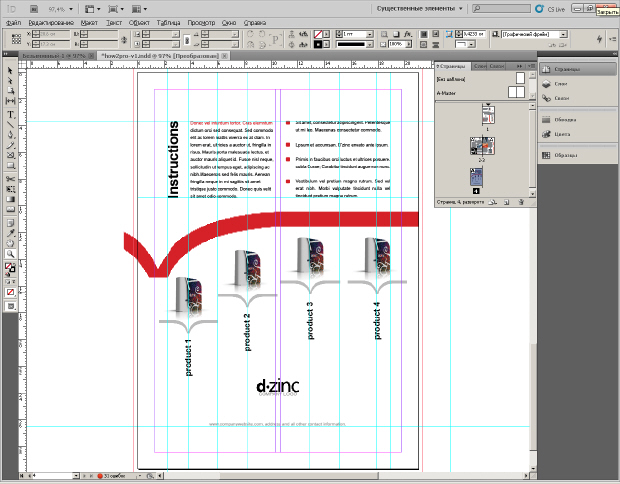
Рис. 1.8. В окне документа размещена только одна страница из четырех
Для перехода между страницами воспользуетесь кнопками страниц, расположенными внизу окна документа ( рис. 1.9).

Рис. 1.9. Слева и справа кнопки перехода по страницам вперед и назад
Инструмент Рука также можно применять для быстрой подгонки страницы или разворота под размер окна.
